- Language: German (Deutsch) ↓↓
- Title: [de] Testimonials (Kundenstimmen) in WordPress einbinden
- Summary: In this tutorial i will show you how to include testimonials and customer comments on your WordPress website.
Worum geht es?
In diesem Tutorial werde ich zeigen wie Testimonial bzw. Kundenstimmen auf deiner WordPress-Website einbinden kann.
Testimonials bzw. Kundenstimmen in WordPress einbinden
Die Testimonials bzw. die Abbildung der Kundenstimmen sind ein beliebtes Mittel, um auf das eigene Können und Wissen hinzuweisen. Stimmen von zufriedenen Kunden sind in ihrer positiven Wirkung auf Neukunden nicht zu unterschätzen.
Wichtiger Hinweis: Bei der Abbildung bzw. der Veröffentlichung von Testimonials bzw. Kundenstimmen sind zwei Sachen zu beachten. Du solltest erstens die Kunden um Erlaubnis fragen und zweitens nur echte Reaktionen veröffentlichen. Kundenstimmen von imaginären Kunden fallen früher oder später auf und das kann dann besonders peinlich werden.
Um die Testimonials auszugeben, kannst du einfach eine Unterseite erstellen und dort die Kundenmeinungen einbinden. Du kannst natürlich auch das Jetpack-Modul für individuelle Inhaltstypen aktivieren und im Rahmen dessen die Ausgabe der Kundenstimmen umsetzen.
Wenn es aber recht viele Testimonials sind und wenn du sie an mehreren Stellen innerhalb der Website ausgeben möchtest, dann eignet sich für so etwas ein Slider recht gut und den gibt es auch für die Testimonails und er hört auf den Namen Testimonial Slider.
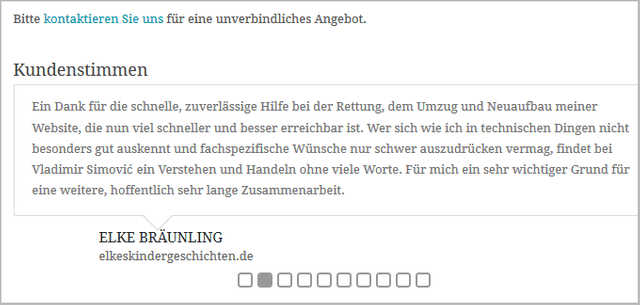
[Ein Beispiel eines Testimonial-Sliders in WP]
Nach der Aktivierung des WordPress-Plugins bekommst du im Admin-Bereich einen zusätzlichen Menüpunkt mit Namen Testimonials. Du hast hier die Möglichkeit mit individuellen Inhaltstypen zu arbeiten.
Das heißt, du erstellst einzelne Testimonials, wie du es zum Beispiel von der Erstellung neuer Beiträge oder Seiten kennst. Anschließend kannst du in Form eines Shortcodes den Slider einbinden. Hier der Shortcode eines beispielhaften Sliders:
[testimonialrecent set="1"]
In den Einstellungen der Erweiterung, zu finden als zusätzlicher Menüpunkt Testimonial Slider, kannst du nicht nur das Verhalten des Sliders und sein Design anpassen, sondern auch bestimmen, welche Benutzergruppen Slider auch einfügen dürfen und wie viele Slider es geben soll.
Bei der Erstellung der einzelnen Kundenstimmen unter Testimonials → Add New beziehungsweise beim Bearbeiten bestehender Testimonials kannst du individuell entscheiden, welche Kundenstimmen in den Slider sollen und wenn ja, in welchen Slider dann.
Posted on Utopian.io - Rewarding Open Source Contributors
Thank you for the contribution. It has been approved.
You can contact us on Discord.
[utopian-moderator]
Downvoting a post can decrease pending rewards and make it less visible. Common reasons:
Submit
Hey @vladimir-simovic I am @utopian-io. I have just upvoted you at 7% Power!
Achievements
Suggestions
Human Curation
Community-Driven Witness!
I am the first and only Steem Community-Driven Witness. Participate on Discord. Lets GROW TOGETHER!
Up-vote this comment to grow my power and help Open Source contributions like this one. Want to chat? Join me on Discord https://discord.gg/Pc8HG9x
Downvoting a post can decrease pending rewards and make it less visible. Common reasons:
Submit